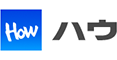Gmailアカウントのセキュリティ設定手順
当社製品はフリーメールのYahoo!メールやGmailを使用して機器の接点を制御することができます。
こちらのページではGmailのセキュリティ設定の手順をご紹介します。
12段階認証プロセス設定
※画像はクリックで拡大します
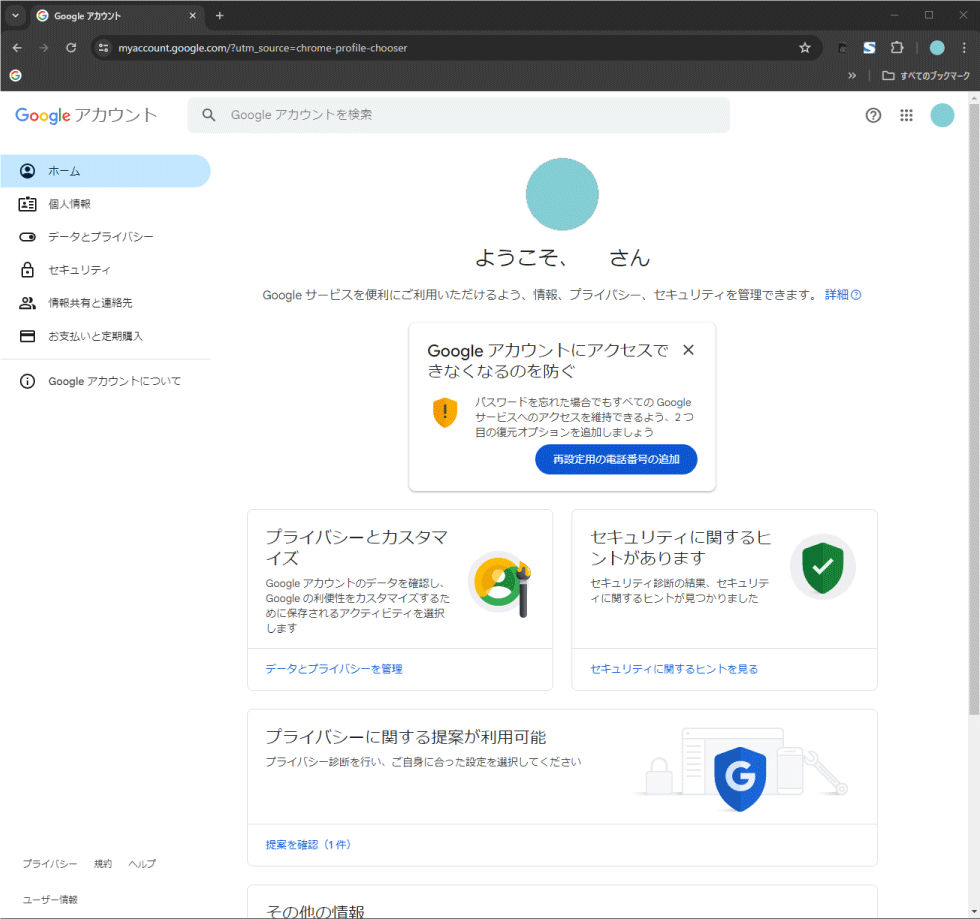
1. 取得したGmailのgoogleアカウントにログインします。
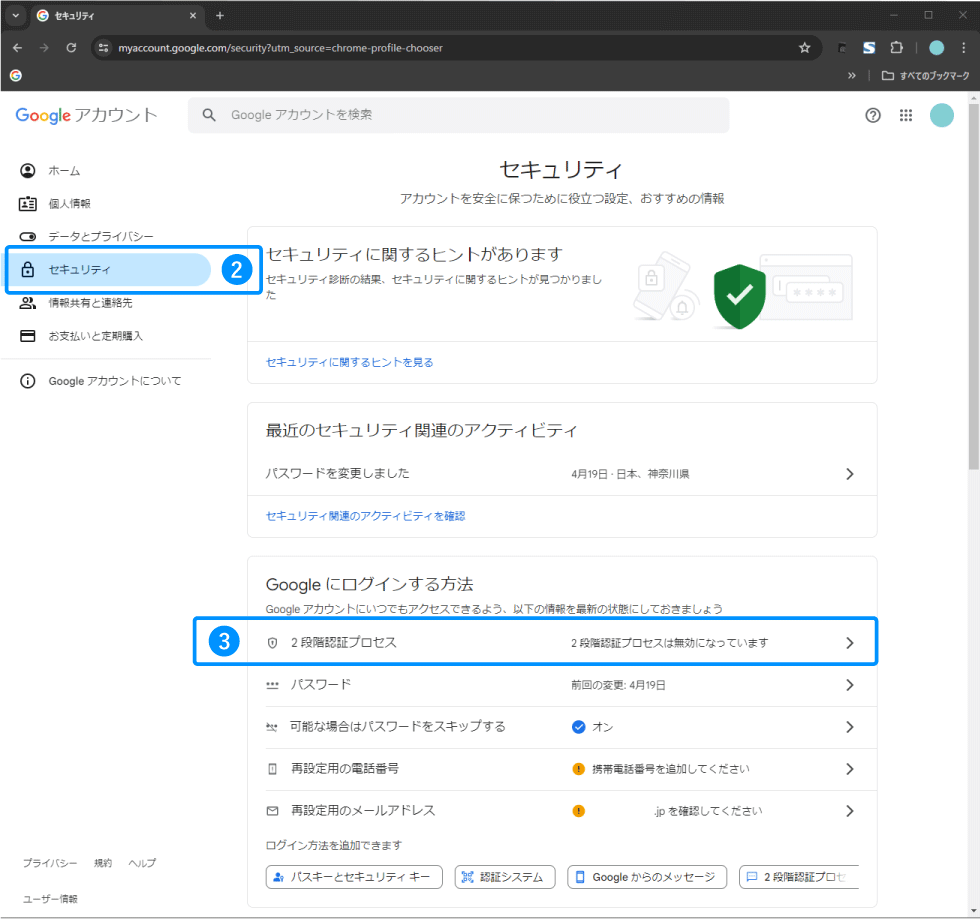
2. メニューより「セキュリティ」を選択します。
3. 「googleにログインする方法」より「2段階認証プロセス」をクリックします。
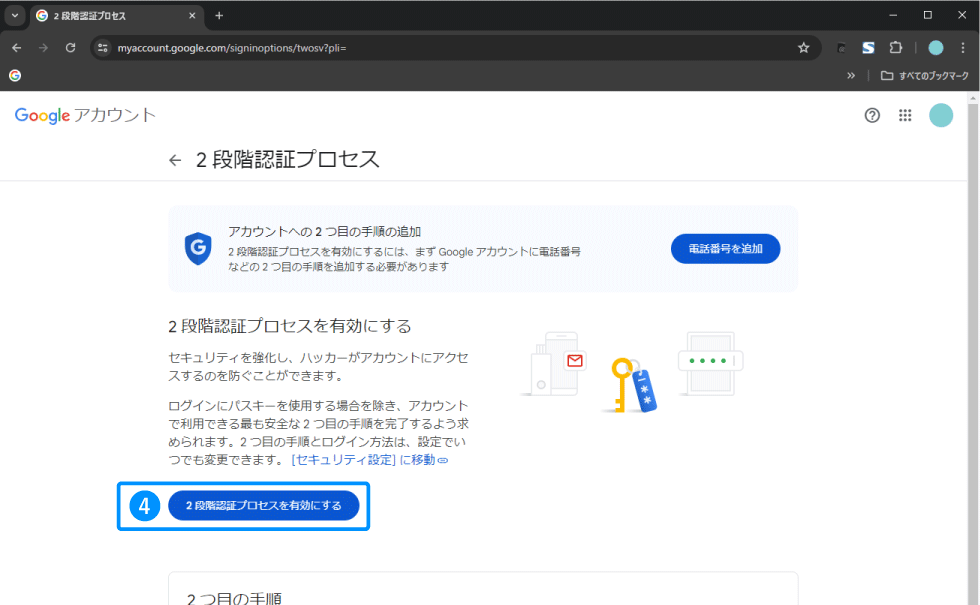
4. 「2段階認証プロセスを有効にする」をクリックします。
2電話番号を登録する
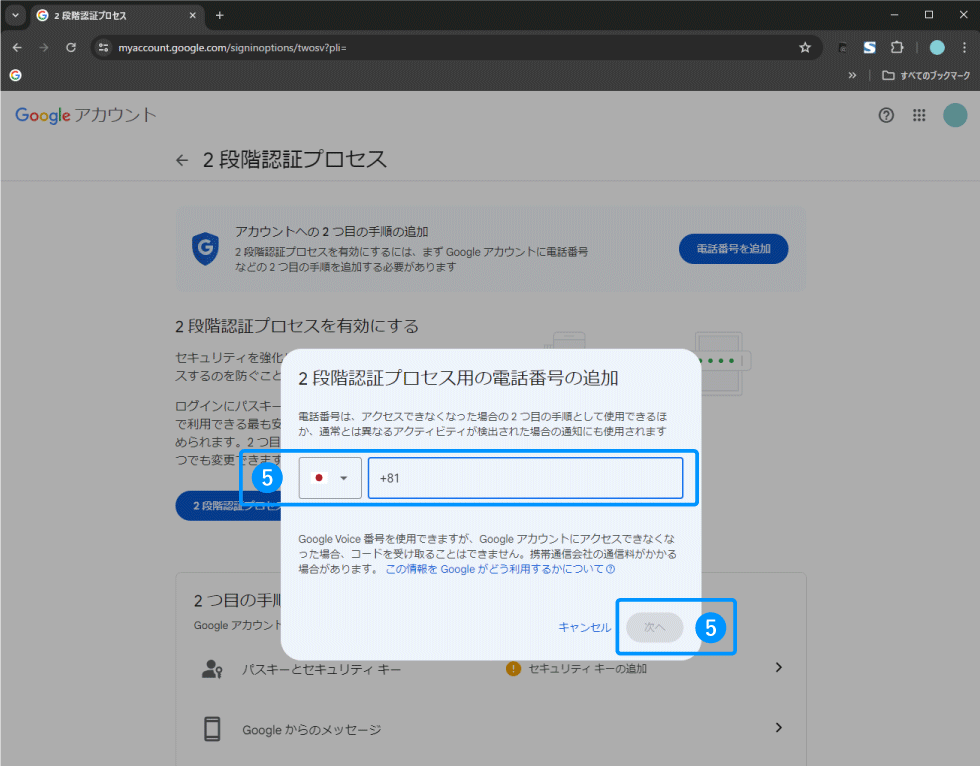
5. 認証用としてコードを受信できる電話番号を入力し、「次へ」をクリックします。
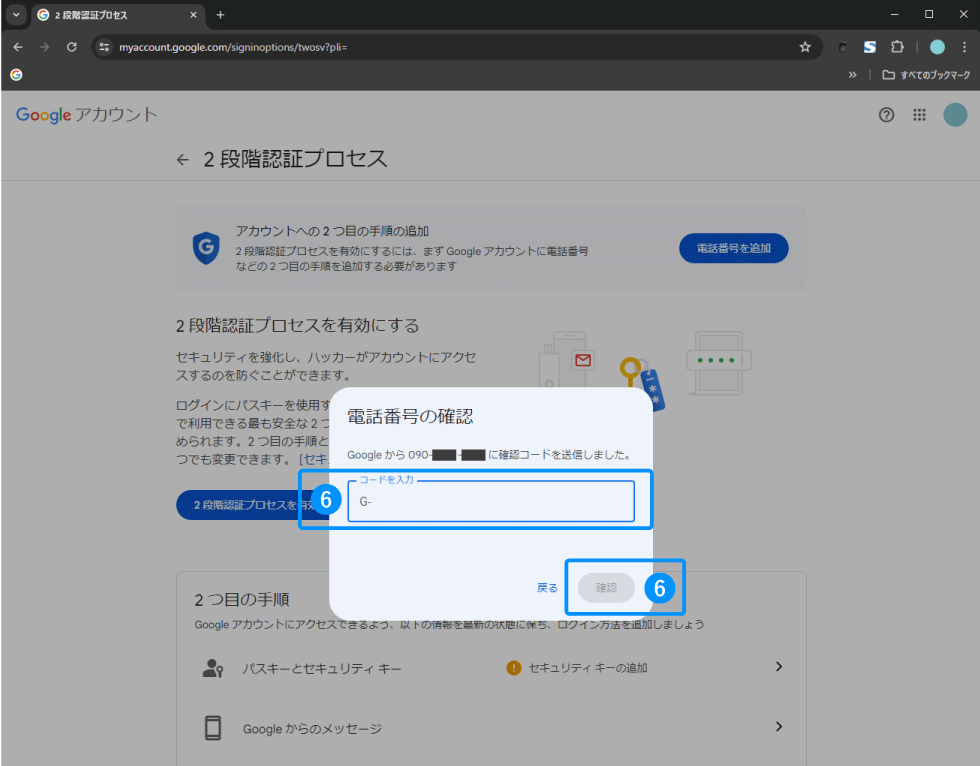
6. 指定した電話番号に送られてきたPINコード(数字のみ)を入力して「次へ」をクリックします。
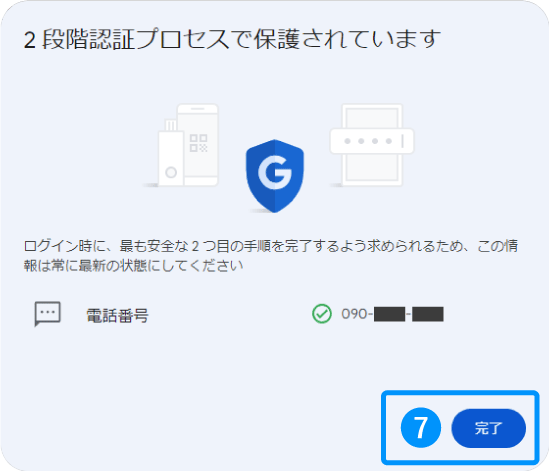
7. 2段階認証プロセスが有効になった場合、以下のメッセージが表示されますので「完了」をクリックしてください。
※ログイン画面に戻った場合は、再度ログインし、2段階認証プロセスを有効にする操作を行ってください。(手順④~⑦)
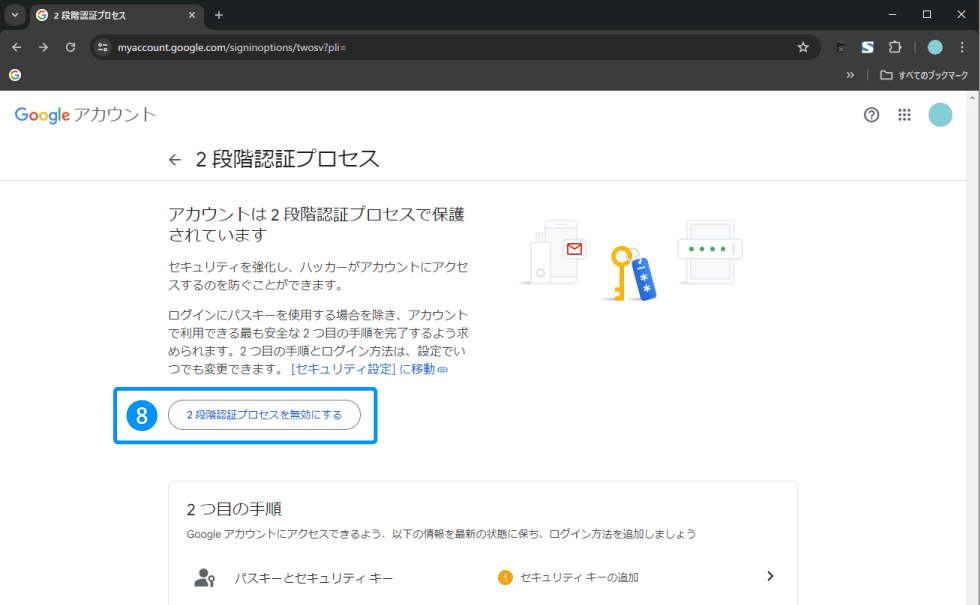
8. 2段階認証プロセス画面にて有効になっていることを確認してください。
※有効の場合、ボタンが「無効にする」表示になります。
3アプリパスワードを生成する
9. 2段階認証プロセスが有効になった後に、以下のURLに直接アクセスし、「アプリパスワード」の画面を表示させます。
https://myaccount.google.com/apppasswords
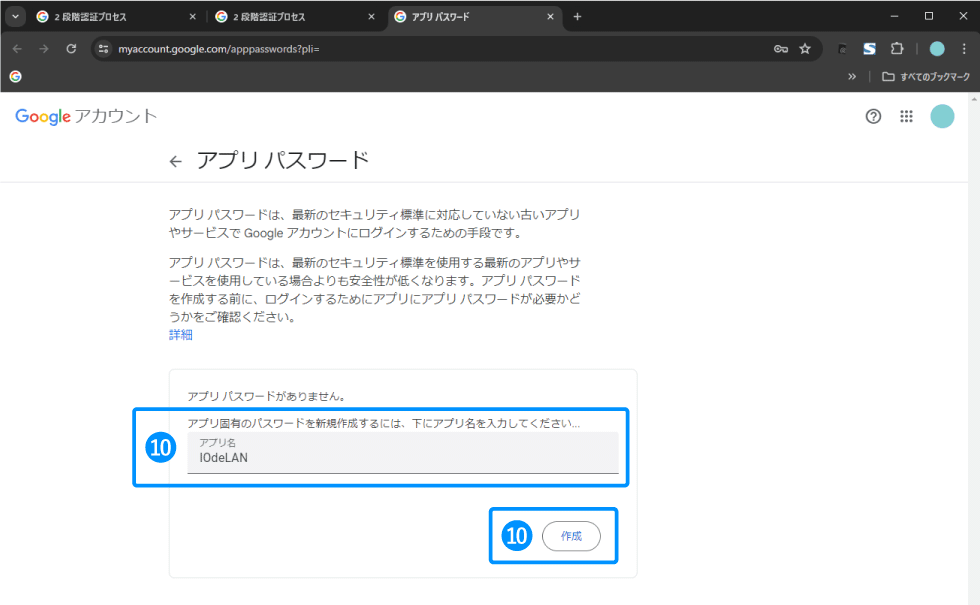
10. アプリパスワード画面にて「アプリ名」を入力し、「作成」をクリックしてください。
アプリ名は特に弊社機器側で使用するものではありません。
ご自身が管理しやすい名前を入力してください。
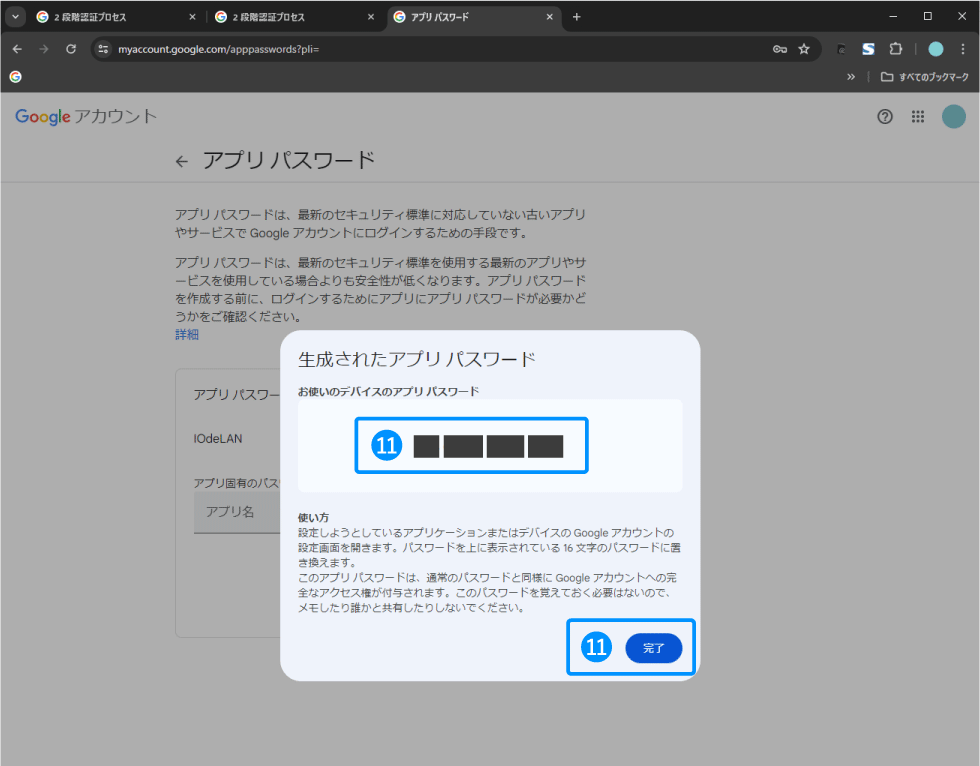
11. 作成されたパスワードが表示されるので、必ずメモをして「完了」をクリックしてポップアップウィンドウを閉じてください。
12. 完了クリック後は、作成されたパスワードを再び表示することはできません。
忘れた場合は再度作成する必要がありますので十分気を付けてください。
※このパスワードを弊社製品に設定します。
以上でGmailのセキュリティ設定は終了です。
続いて以下のメール送信・メール受信に関する設定へと進んでください。